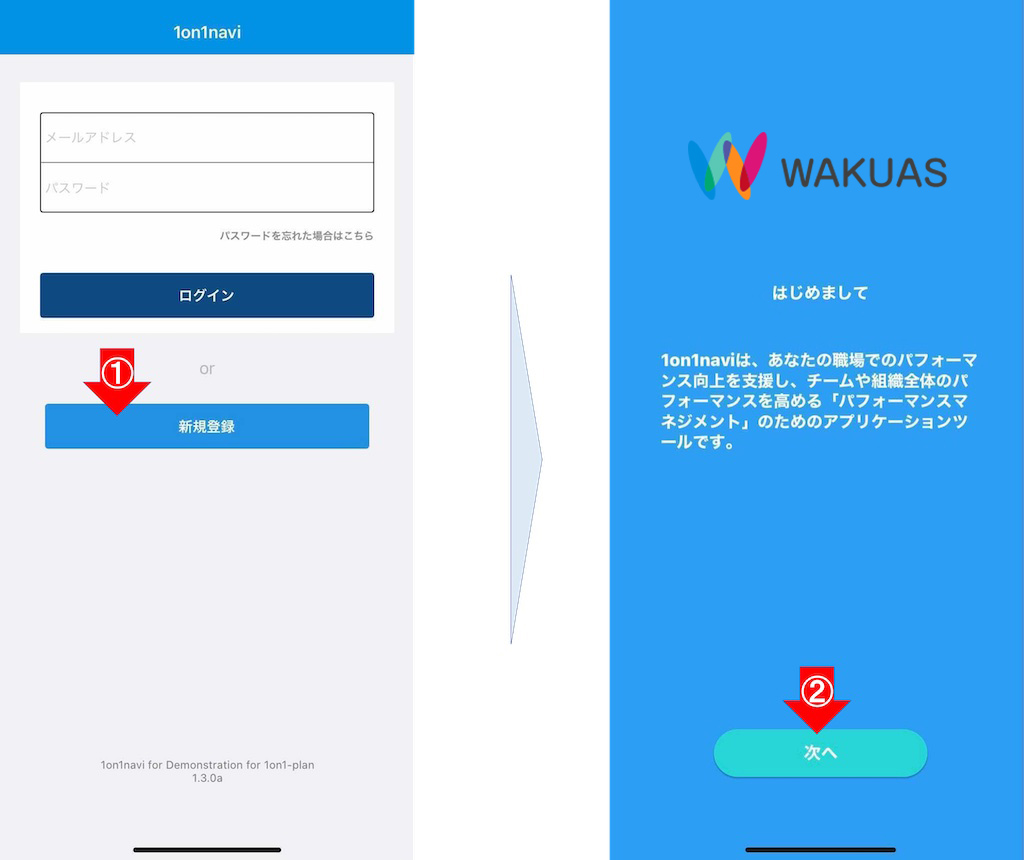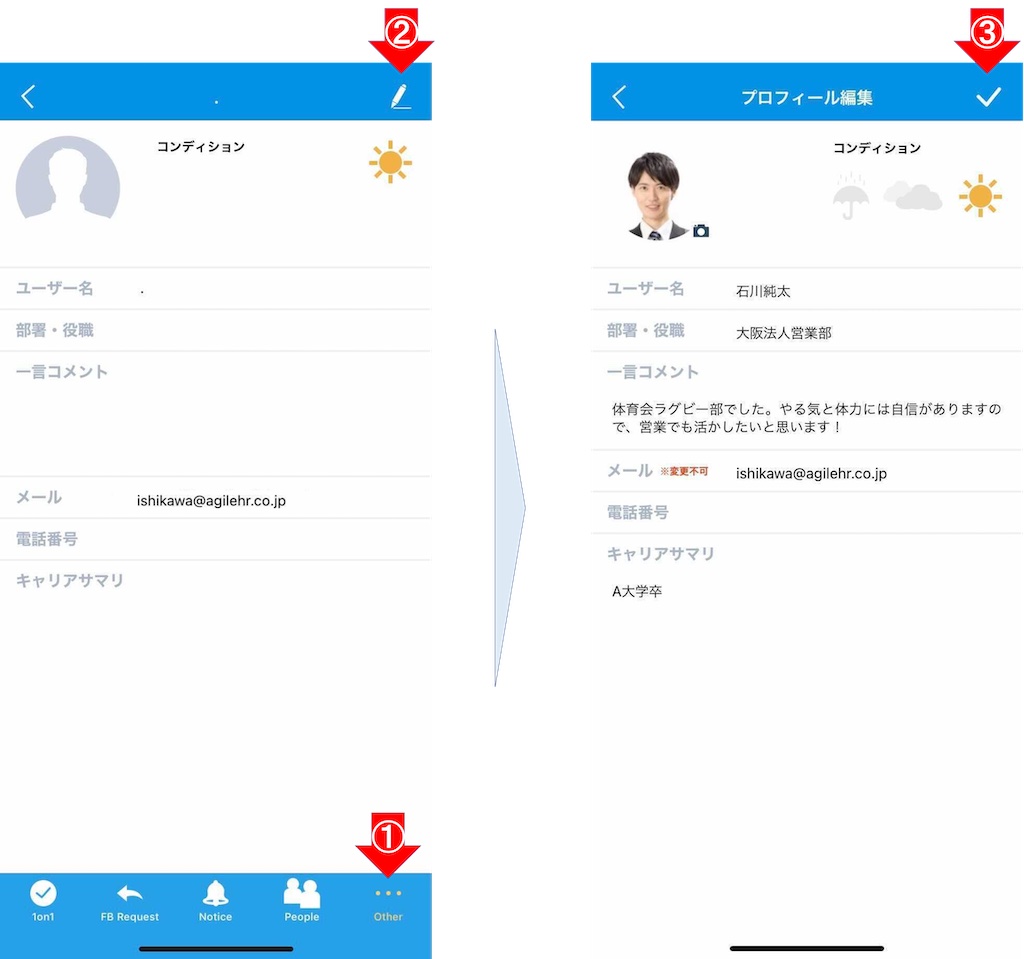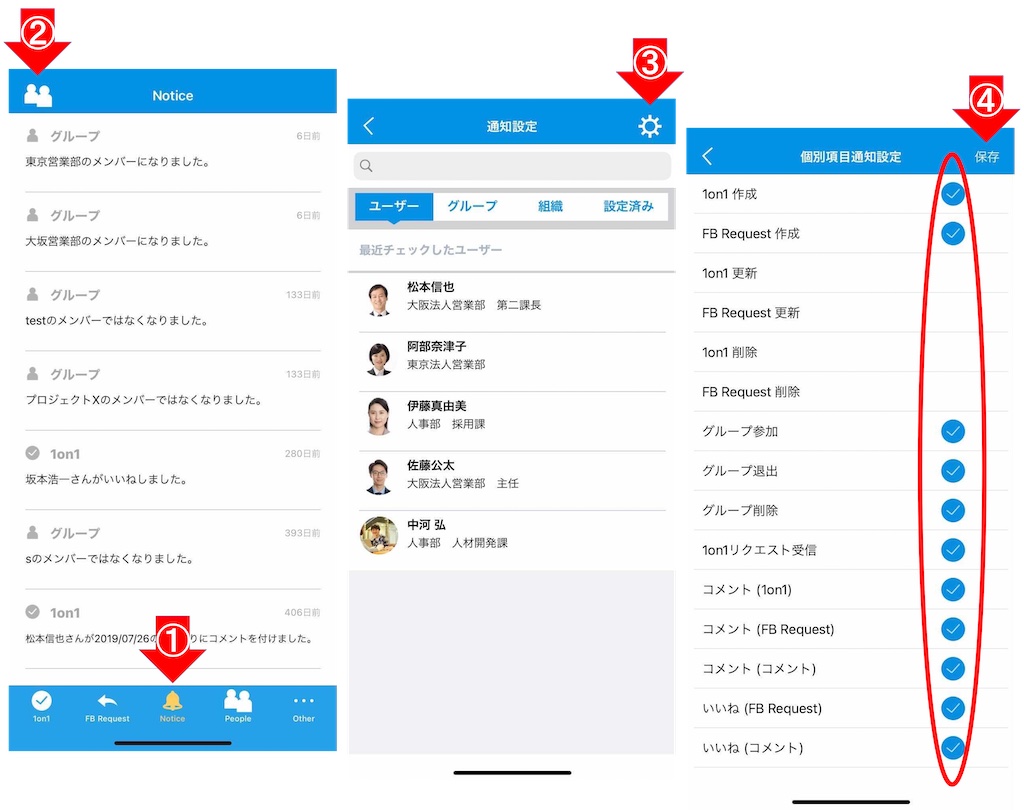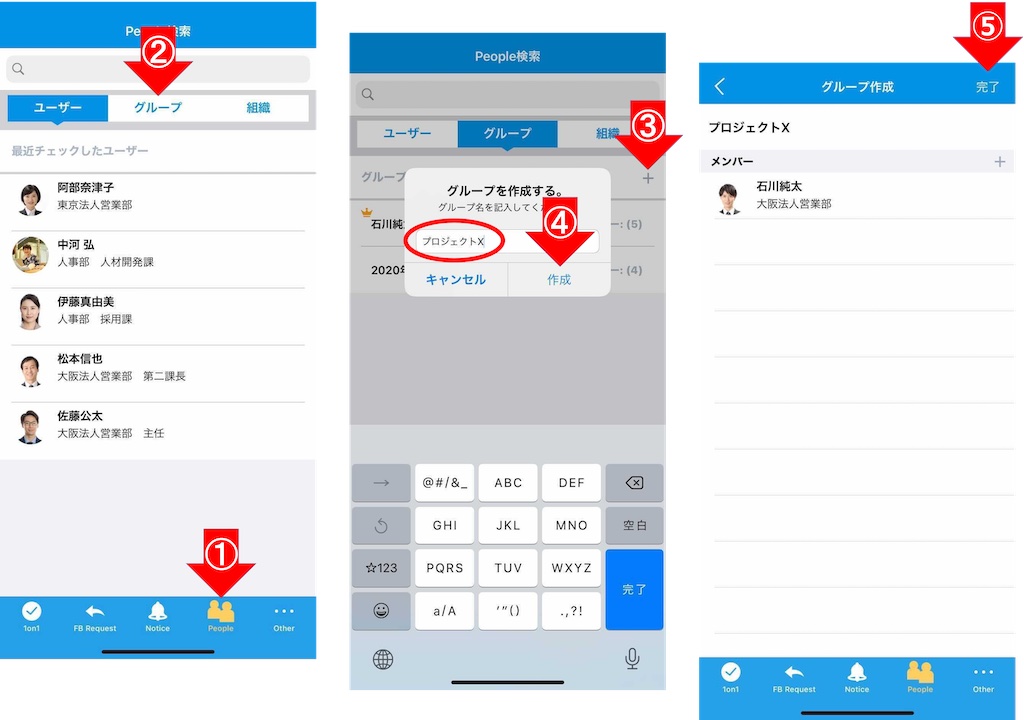<スマートフォンの場合>
利用開始
- WAKUASのアプリを起動し、新規登録/ログイン画面(左の画面)を開きます。新規登録/ログイン画面から[新規登録](①)をタップし、会社で利用しているご自身のメールアドレスを入力し、パスワードを設定します。(注:すでにPC(Web)で登録をしている場合は、「メールアドレス」と「パスワード」を入力してログインすればご利用いただけます。)
- チュートリアル画面(右の画面)が開始しますので、内容を確認した後[次へ](②)をタップして進んでください。
<PCの場合>
<スマートフォンの場合>
プロフィール登録
- 画面下部メニューバーから[Other]>[Profile](①)をタップし、プロフィール画面(左の画面)を開きます。プロフィール画面の右上の[🖊マーク](②)をタップし、プロフィール編集画面(右の画面)を開きます。
- プロフィール編集画面の各項目を記入し、最後に右上の[✓マーク](③)をタップします。(「ユーザー名」はPeople検索の際に利用されますので社内で利用している正式な氏名(フルネーム)を入力して下さい。)
<PCの場合>
<スマートフォンの場合>
通知設定
- 画面下部メニューバーから[Notice](①)をタップし、Notice画面(左の画面)を開きます。Notice画面の左上の[👥マーク](②)をタップし、通知設定画面(真ん中の画面)を開きます。
- 通知設定画面の右上の[⚙マーク](③)をタップし、個別項目通知設定画面(右の画面)を開きます。
- 個別項目通知設定画面の、通知が必要な項目について、右側のボックスをタップしチェック(✓)を入れます。逆に、通知が不要な項目について、右側のボックスをタップしチェック(✓)を外します。最後に右上の[保存](④)をタップします。
<PCの場合>
<スマートフォンの場合>
グループ作成
- 画面下部メニューバーから[People](①)をタップし、People検索画面(左の画面)を開きます。People検索画面の上部の[グループ](②)をタップし、グループ画面(真ん中の画面)を開きます。
- グループ画面の右上の[+マーク](③)をタップして、「グループ名」を入れ、[作成](④)をタップし、グループ作成画面(右の画面)を開きます。
- グループ作成画面の右上の[完了](⑤)をタップします。
<PCの場合>